
#113 字が上手くなりたいけどお金はかけたくない……そうだiPadを使おう!というお話。
どうも、えとろぐです。
「手書きフォントってかわええなー」
最近こんな風に思うようになりました。
もともと綺麗な字に対して憧れを持っていたのですが、特に練習することもなく30歳になってしまいました……。
字を上手に書ける=教養がある
こんな風に思うのは私だけでしょうか?
少しでも【理想の自分】に近づくために何かできないと思って考えていたところ、肌身離さず持っているiPadが使えそうなことに気がつきました。
実際に字を書く練習をするのに適していると感じましたので、内容シェアさせていただきますね。
字を書く練習だけならば掛かる費用は0円でいけるのですが、Goodnotesはとても使えるアプリなので購入する価値があると個人的に考えています。
もしすでに購入済みの方でしたら追加費用は0円ですね!
必要なもの
iPad
タッチペン
Canva(※無料版で十分です)
Goodnotes6(※2023年9月時点での最新版は”6”)
真似したいフォント画像
手順
1.必要なアプリをダウンロードする
Canva
MacOS|Windows|iOS|Android
Goodnotes6
MacOS|Windows|iOS|Android
※URLをクリック・タップするとリンク先に飛びます
2.真似したいフォント画像を見つける
私は鈴木メモさんの『花とちょうちょ』のフォントがとても、とても気に入っています。
ちなみに
「フォント 手書き 50音」
Googleの検索窓に上記のサジェストキーワードを入力、画像検索すると結構な数の候補がヒットします。

3.Canvaで”なぞる”用の手書き練習画像を作成する
Canvaを起動し、「文書A4(縦)」の新規ドキュメントを作成します。
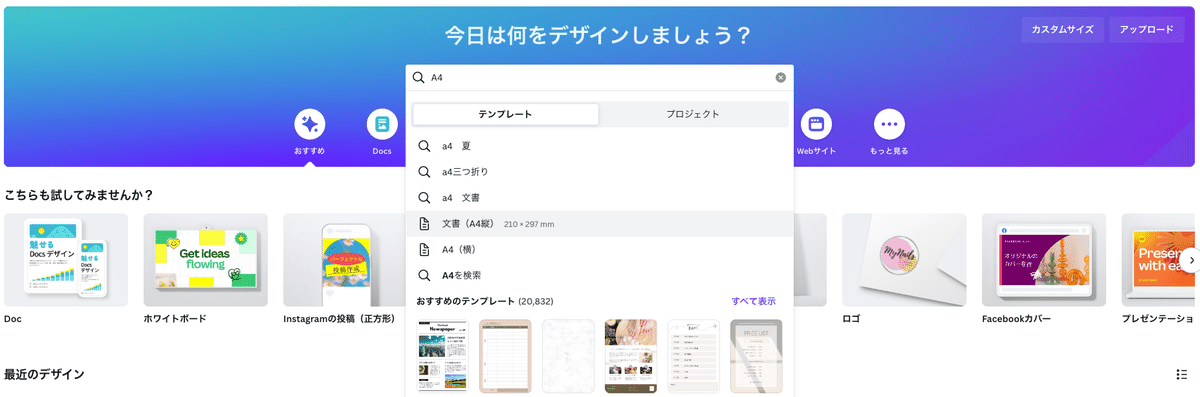
→候補に出てくる「文書A4(縦)」を選択
Canvaは操作性がとても良く、直感的に操作できるので新規ドキュメントの作成までスムーズに進められると思います!
4.”なぞる”ための参考画像をアップロードする

新規ドキュメントを立ち上げると白紙のページが出てきます。デフォルト設定なら左側に各種操作をするためのタブ欄が表示されるので、そこから「アップロード」のメニューを選択します。
「ファイルをアップロード」から取り込みたい画像を選択し、アップロードします。

5.ドキュメントサイズに合わせて画像を拡大する

参考画像のサイズにもよりますが、空白ページよりも小さめのサイズで取り込まれているので、それをサイズいっぱいに拡大します。
※画像の縮尺がおかしくなるので縦や横方向の拡大はしないでください
6.画像の透過させて文字色を薄くする
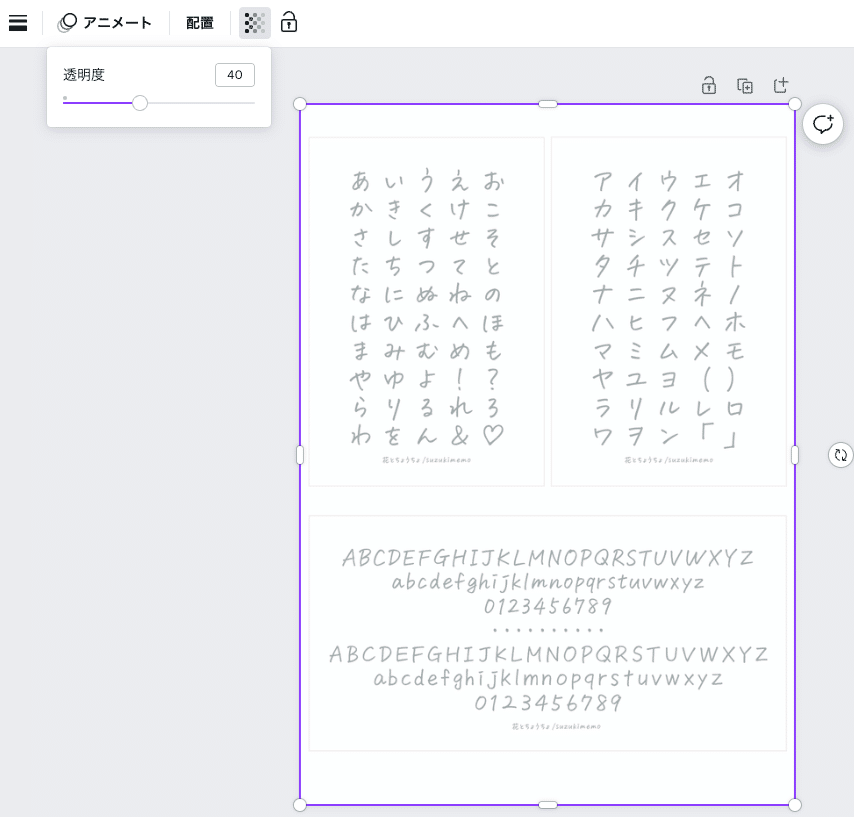
※ここでは「透明度”40”」に設定しています
上部編集メニューから透明度を編集していきます。
最初は透明度”100”の状態。スライダーを操作すると徐々に文字の色が薄まってくるので、好みの薄さになるまで操作してみてください。
7.作成した画像を「pngファイル(推奨)」で保存する
※Canvaで作成した画像はGoodnotesアプリを起動するデバイスに転送しておいてください
8.「Goodnotes」で新規書類を読み込む
「新規…」をタップし「イメージ」をタップします。

Canvaで作成したイメージファイルを読み込むと完成です!
上からなぞって字を書く練習、してみてくださいね!
(右から左に指をスワイプすると何度でも新しいページを読み込むことができます)
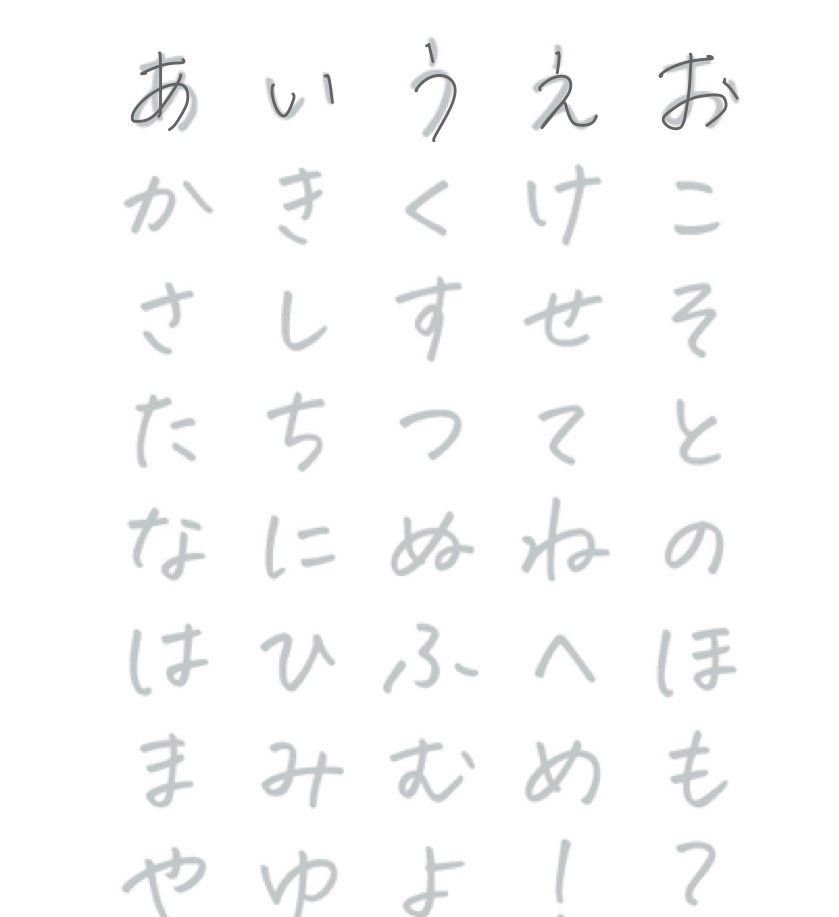
・ ・ ・
今日は「字が上手くなりたい」「でもお金はかけたくない」というわがままを叶える方法について考えてみました。
記事内で紹介させていただいた鈴木メモさんの『花とちょうちょ』はとても視認性の高いフォントなので、気になった方は是非購入して使用してみてくださいね!
※フォントの利用に際しては提供者の規約に従うようにお願いします
それではおわりにとして自己紹介をしてこの記事を締めます。
おわりに
私は製造業を生業としている会社に勤めながら、noteでの発信活動をしている【えとろぐ】と申します。
幼い頃に両親が離婚し、十代の多感な時期を祖父母のもとで過ごした体験から「片親で育つ子どもをなくす」ことを人生の目的としています。
仕事に家事、育児をしていると心がすり減ってしまうときがありますよね。
楽しいこと、嬉しいことがある一方で、思うように進まないことが山ほどあると思います。
私一人でできることは限られていますが、
「この人はこんな風に家事や育児に臨んでいるんだ」
と私の発信を通して知ってもらうことで
「自分の方が上手くできてる」
「ちょっとこの考え方、参考になるな」
と感じ、あなたの心が少しでも楽になれば嬉しいです。
毎日22時ごろに記事を更新しているので、寝る前のちょっとした暇つぶしにでも読んでみてください。
家事に育児、一緒に頑張っていきましょう!
最後まで読んでいただきありがとうございます! 記事は読みやすかったですか?あなたのためになったでしょうか? 私が体験したこと、学んだことが少しでもあなたの心に残るととても嬉しいです。
